
Fale com a Nina
Faça sua busca

A Intelbras oferece os produtos que você precisa e soluções completas para suas necessidades.
Seu produto em garantia está em reparo?
Esteja por dentro do progresso do reparo de seu produto em garantia em nossa rede autorizada.
Consulte aquiAtendimento Online
Atendimento Telefônico
Notícias
Nenhum resultado encontrado
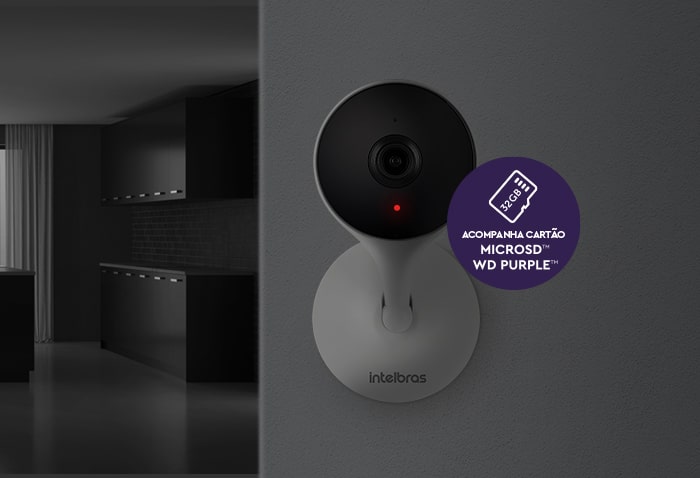
iM3 + microSD 32GB
Câmera interna inteligente Wi-Fi Full HD
Imagens em alta definição, armazenamento em nuvem, instalação rápida e descomplicada.



Você também pode precisar desses produtos

ATTIV 600 VA BI
Nobreak interativo bivolt

ATTIV 1200 VA BI
Nobreak interativo bivolt

ATTIV SENO 700 VA BI
Bivolt sinusoidal UPS

ATTIV SENO 1000 VA BI











